

<스마트폰용 열화상카메라 Seek- Compact>
Compact 시리즈(이하 Compact*) 열화상카메라는 장비에 별도의 화면이 없고, 스마트폰(혹은 태블릿)에 연결하여 화면에서 열화상 이미지를 보는 장비입니다.
*Compact시리즈= Compact: UW-AAA / CompactXR: UT-AAA / CompactPro: UQ-AAAX
1. Compact 열화상 전용 프로그램 설치
① 구글 play스토어에서 “Seek Thermal” 검색 후 어플리케이션 다운, 설치
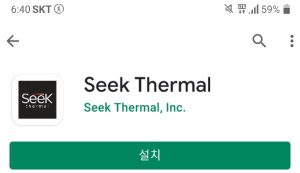
② 어플 실행 후 카메라를 스마트폰에 연결
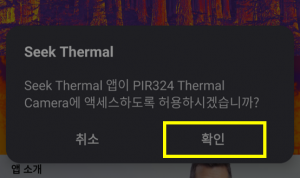
카메라를 먼저 연결해 두시면 인식이 안 되는 경우가 있습니다. 이럴 경우, 카메라를 뺐다가 다시 연결해 주세요.
- 프로그램을 예전에 설치하여 사용하시다가 다시 실행 시 안되는 경우 재설치를 해주세요 -
- 어댑터 사용 시 데이터 전송이 가능한 제품을 사용해 주세요 -
2. 열화상 측정 시작
카메라 연결 시 열화상 화면과 함께 아래 아이콘들이 표시됩니다
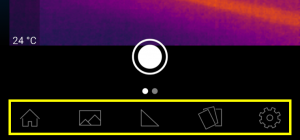
<왼쪽부터 홈, 갤러리, 측정모드, 팔레트, 설정 버튼>
열화상 사진촬영 / 동영상 녹화
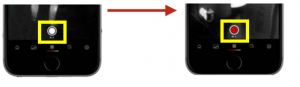
열화상 화면을 왼쪽으로 밀면 녹화 모드가 시작됩니다*.
다시 오른쪽으로 밀면 사진 모드로 돌아오게 됩니다.
(* 녹화모드에서는 소리가 함께 녹음이 됩니다.)
① 측정 모드
열화상 대상 측정에 편리한 측정모드를 선택해 주세요
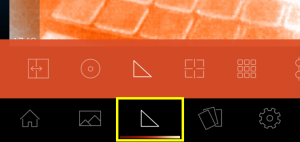
주요 측정 모드는아래와 같습니다.
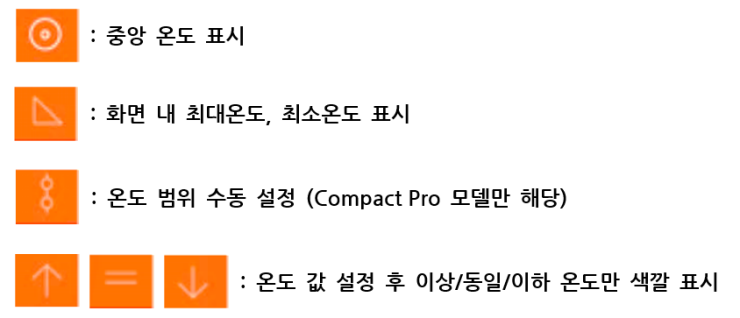
② 팔레트(색깔 표현)
![]()
<팔레트 버튼>


 ..
..
총 9 가지 색상 모드가 있어 측정 대상의 특성에 따라 적절한 팔레트를 선택하세요.
③ 갤러리
![]()
<갤러리 버튼>
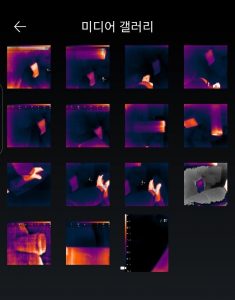
갤러리에는 촬영한 이미지가 남아 있으며 데이터를 카카오톡, 메일 등으로 공유할 수 있습니다.